Jeder, der remote oder in einem verteilten Team arbeitet, weiß, dass Slack ein großartiges Produktivitätstool ist. Es ermöglicht Ihnen, an Projekten zu arbeiten, zu kommunizieren und auf dem Laufenden zu bleiben. Aber es gibt Momente, in denen Sie sich auf Aufgaben konzentrieren möchten und die Pings und Echtzeitbenachrichtigungen stoppen müssen. Wenn Sie wissen, wie Sie Slack stumm schalten, beherrschen Sie diese Plattform und können Ihnen dabei helfen, sich wieder zu konzentrieren, um Ihre Ziele zu erreichen. Unten zeigen wir Ihnen, wie Sie Slack stumm schalten, mit Fotos von jedem Schritt, um zu folgen.
Slack ist eine großartige Plattform für die Zusammenarbeit
Im Zeitalter von Instant Messaging lässt man sich leicht von den verschiedenen Pings und Benachrichtigungen von Slack und anderen Plattformen ablenken. Sie können wertvolle Zeit an einem Arbeitstag verschwenden, indem Sie zahlreichen Threads folgen und darauf antworten oder eine Konversation per Direktnachricht führen. Wenn die Slack-App auf Ihrem Telefon aktiv und nicht stummgeschaltet ist, erhalten Sie möglicherweise auch außerhalb der Arbeitszeiten weiterhin projektbezogene Pings.
Auch wenn Sie in Slack nicht aktiv sind, können seine Popups Ihren Gedankengang unterbrechen, während Sie bei einer wichtigen Aufgabe vorankommen. Deshalb Verhaltenswissenschaftler und Produktivitätshacker empfehlen, Slack stoßweise zu verwenden oder es stummzuschalten, um die Arbeit zu erledigen. Kurz gesagt, Sie müssen Slack so konfigurieren, dass es für Sie funktioniert, nicht umgekehrt.

A Eine gängige Problemumgehung besteht darin, Ihre Slack-Einstellung so zu ändern, dass Benachrichtigungen, Audio und sogar einzelne Benutzer stummgeschaltet werden. Scheuen Sie sich nicht, die Kontrolle zurückzugewinnen und Slack stummzuschalten, damit Ihre Arbeit erledigt wird. Lesen Sie weiter für die einfachen Schritte zum Stummschalten von Slack mit Fotos.
So schalten Sie Slack mit Fotos stumm
Wenn Sie der hektischen Aktivität Ihrer Slack-Kanäle und Kollegen entfliehen müssen, gehen Sie wie folgt vor. Verwenden Sie diese Anleitung, um:
Ihre Auslöser für Slack-Benachrichtigungen anzupassen, den Ton Ihrer Slack-Benachrichtigungen anzupassen, bestimmte Konversationen zu konfigurieren und stummzuschalten,
So ändern Sie Ihre Benachrichtigungsauslöser in Slack
Slack-Benachrichtigungen sind nützlich, da sie erhalten bleiben Sie mit Teamaktivität auf den neuesten Stand bringen. Sie sind sicherlich praktisch, wenn Sie nicht an Ihrem Schreibtisch sitzen oder unterwegs sind. Aber manchmal müssen Sie Slack stumm schalten, und eine Möglichkeit, dies zu tun, besteht darin, Ihre Benachrichtigungseinstellungen zu ändern.
Sie können die Benachrichtigungseinstellungen für die Slack-Kanäle in Ihrem Slack-Konto und Direktnachrichten mit drei oder mehr Teilnehmern ändern. So geht’s:
Schritt 1. Öffne Slack und klicke auf dein Profilbild
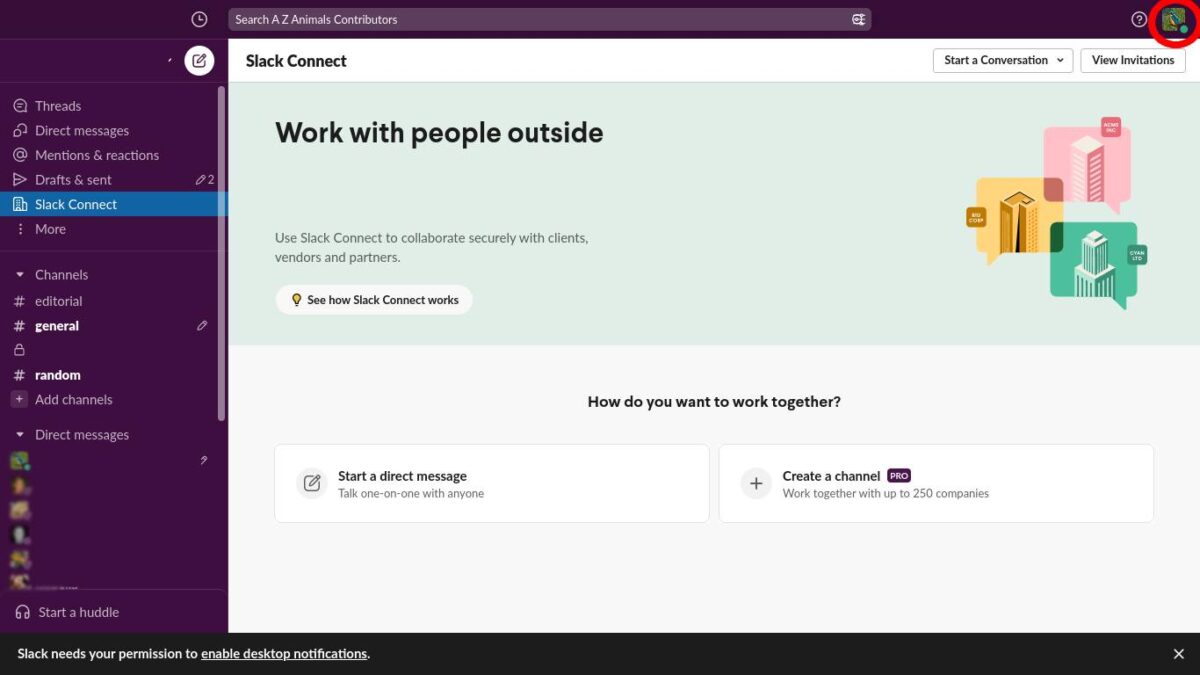 Das Slack-Profil ist im oberen rechten Bereich des Bildschirms zugänglich.
Das Slack-Profil ist im oberen rechten Bereich des Bildschirms zugänglich.
Dein Profilbild oben rechts öffnet ein Menü mit den wichtigsten persönlichen Optionen und Einstellungen für Slack.
Schritt 2. Klicken Sie auf Einstellungen
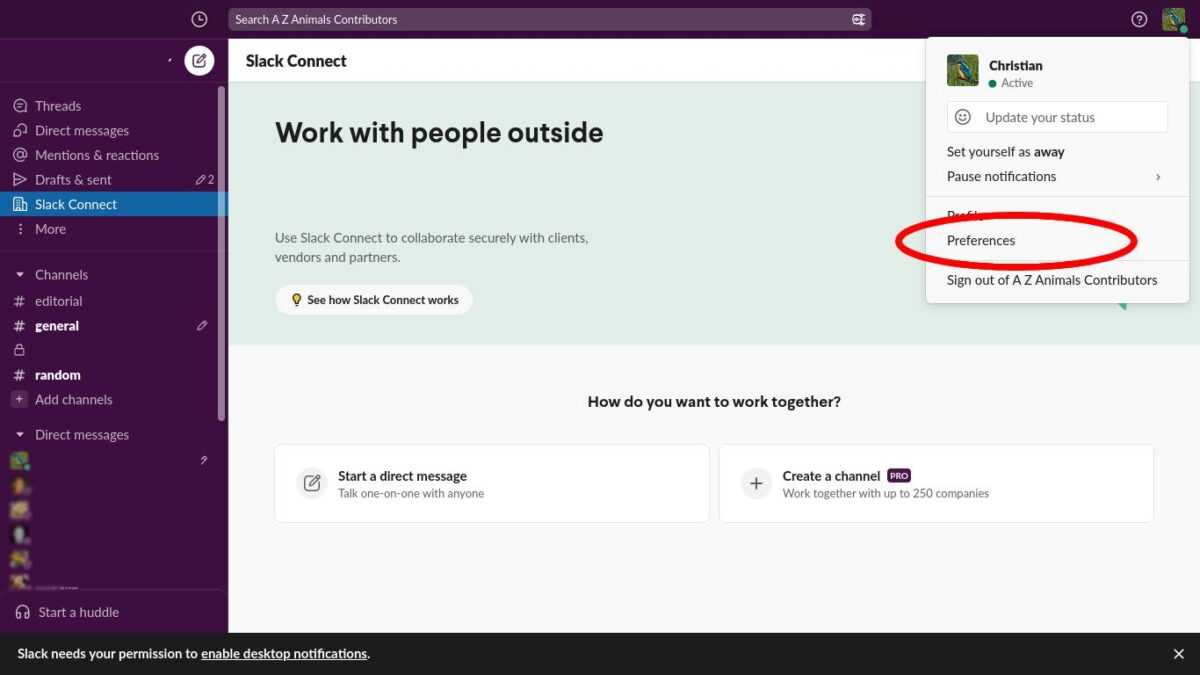 Unter Einstellungen können Sie Ihre Benachrichtigungen anpassen.
Unter Einstellungen können Sie Ihre Benachrichtigungen anpassen.
Im Abschnitt Einstellungen können Sie wichtige Änderungen vornehmen und Ihre Kontoeinstellungen anpassen. Klicken Sie auf Einstellungen, um ein Fenster mit allen Benachrichtigungseinstellungen Ihres Kontos zu öffnen.
Schritt 3. Gehen Sie zu Benachrichtigen über …
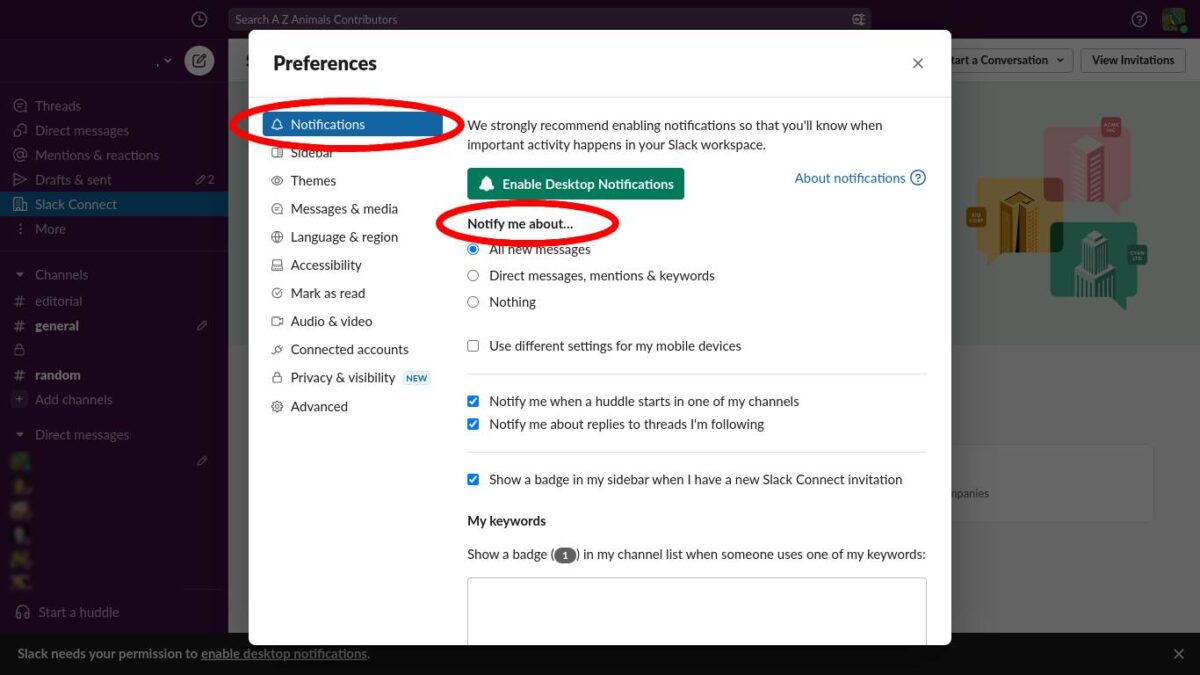
Unter Mich benachrichtigen Über… finden Sie die wichtigsten Benachrichtigungseinstellungen. Sie können entweder benachrichtigt werden, wenn Sie Folgendes haben:
Alle neuen NachrichtenDirektnachrichten, Erwähnungen oder schlüsselwortbasierte Benachrichtigungen
In diesem Abschnitt können Sie auch alle Benachrichtigungen deaktivieren.
Schritt 4. Klicken Sie auf das Optionsfeld, neben dem nichts steht
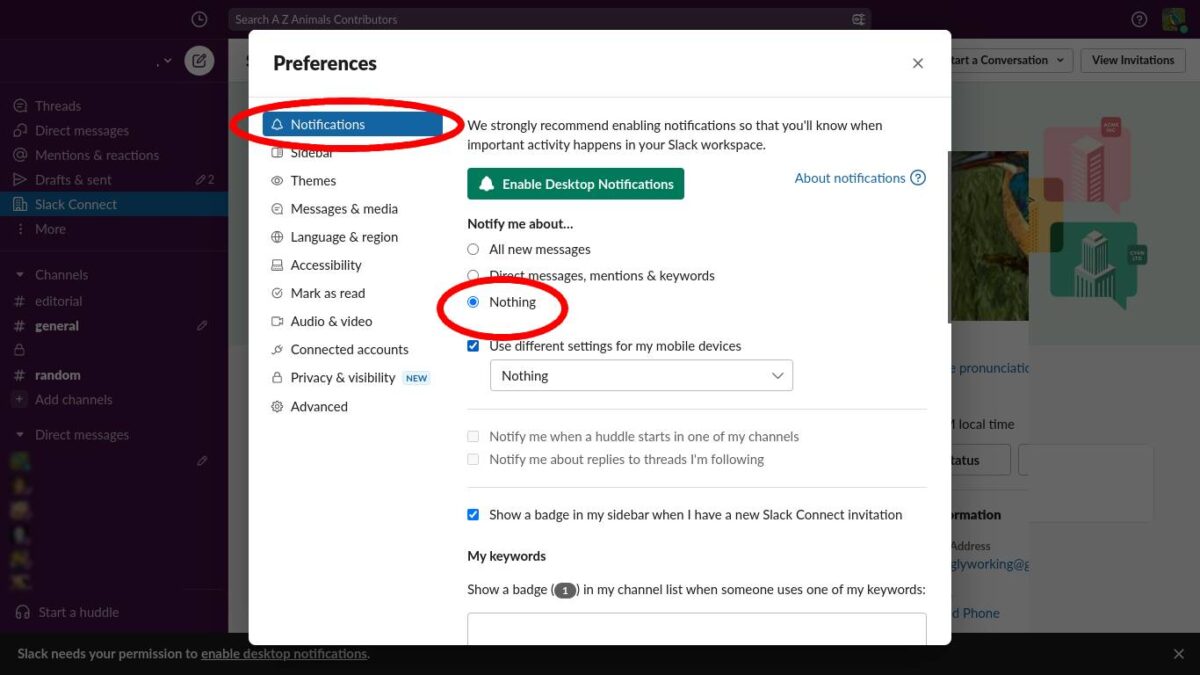 Wenn du keine Benachrichtigungen erhalten möchtest, klicke auf Nichts.
Wenn du keine Benachrichtigungen erhalten möchtest, klicke auf Nichts.
Schalten Sie alle Benachrichtigungen aus, indem Sie auf das dritte Optionsfeld unten im Abschnitt Mich benachrichtigen über … klicken. Dadurch werden alle Benachrichtigungen auf allen Geräten deaktiviert, auf denen Sie in Slack angemeldet sind. Es stoppt auch Benachrichtigungen für Unterhaltungen und Antworten auf Threads, in denen Sie aktiv sind.
Schritt 5: Klicken Sie auf das entsprechende Kontrollkästchen auf Ihrem Mobilgerät
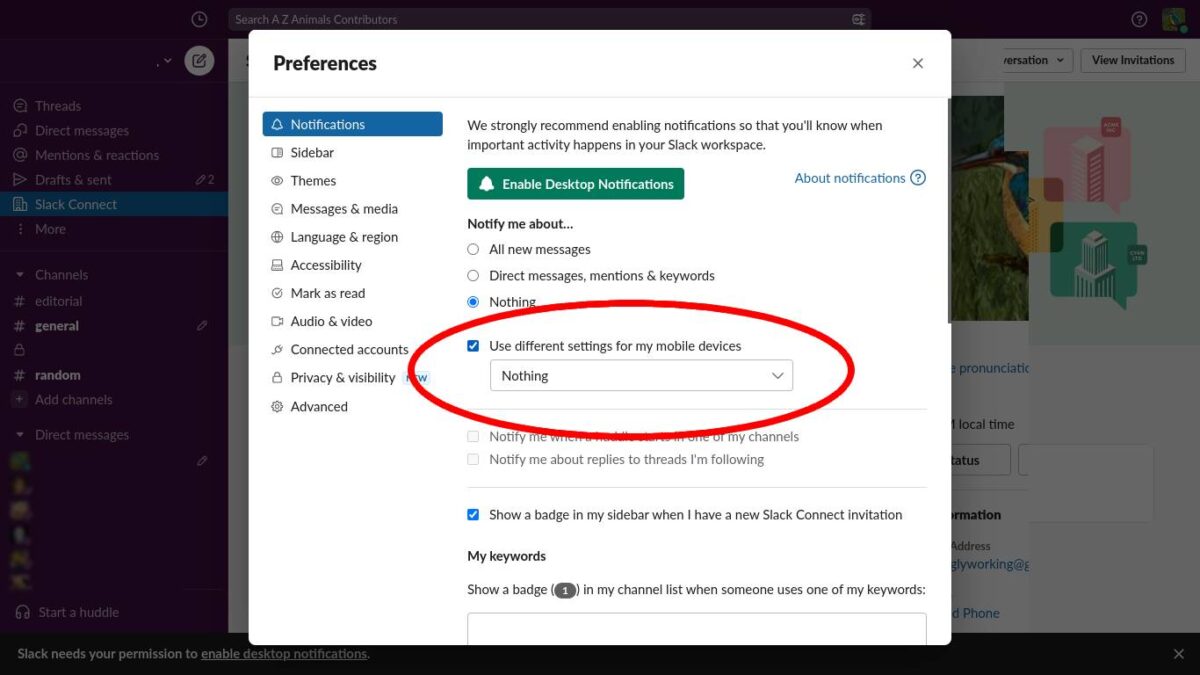 Sie können verschiedene Einstellungen für Ihr Gerät auswählen.
Sie können verschiedene Einstellungen für Ihr Gerät auswählen.
Sie können Benachrichtigungen an Ihr Mobilgerät ändern, die sich von Ihrem Desktop-Arbeitsbereich in Slack unterscheiden. Aktivieren Sie einfach das Kontrollkästchen Andere Einstellungen für meine Mobilgeräte verwenden und wählen Sie:
NichtsAlle neuen NachrichtenDMs , Erwähnungen und Schlüsselwörter
Top-Tipps für die Verwaltung Ihrer Zeit auf Slack
So ändern Sie den Ton Ihrer Slack-Benachrichtigungen
Im digitalen Zeitalter sind wir Überschwemmt werden alle Arten von Pings, Pfeifen und Pops, wenn wir verschiedene Warnungen und Benachrichtigungen erhalten. Wenn Sie Slack buchstäblich stummschalten möchten, können Sie die Benachrichtigungstöne wie folgt ändern, damit Sie nicht gestört werden:
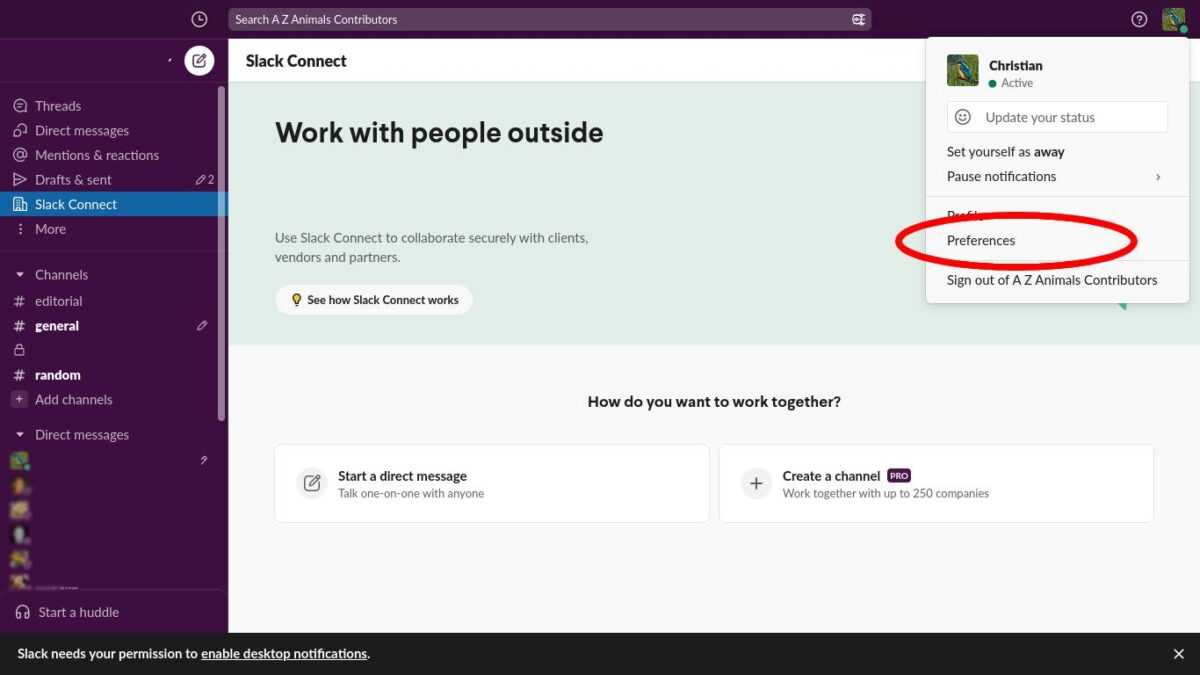 Preferences befindet sich unter deinem Slack-Profil.
Preferences befindet sich unter deinem Slack-Profil.
Klicken Sie wie oben gezeigt auf Ihr Profilbild und dann im angezeigten Menü auf Einstellungen. Um Benachrichtigungstöne auszuschalten, müssen Sie zu demselben Abschnitt zurückkehren, in dem Sie Ihre Benachrichtigungseinstellungen geändert haben.
Hier können Sie Ihre Slack-Benachrichtigungen stummschalten. Sie haben Optionen zum Ändern des Erscheinungsbilds der Benachrichtigung, sodass eine Vorschau des Nachrichteninhalts angezeigt und alle Benachrichtigungen vollständig stummgeschaltet werden.
Schritt 3. Klicken Sie auf das Kontrollkästchen Alle Sounds von Slack stumm schalten
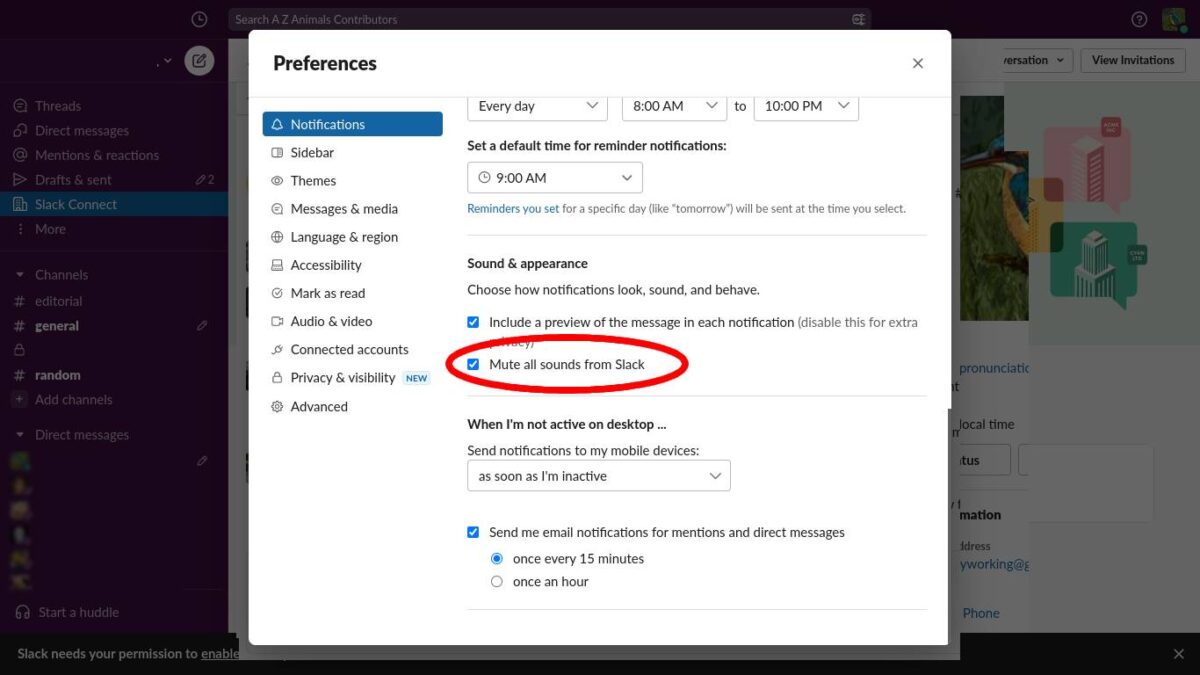 Ihre Slack-Benachrichtigungstöne werden beendet.
Ihre Slack-Benachrichtigungstöne werden beendet.
Wenn Sie auf Alle Töne von Slack stummschalten klicken, werden Ihre Benachrichtigungen stummgeschaltet, bis Sie sich anders entscheiden und das Kontrollkästchen deaktivieren.
Schalten Sie bestimmte Kanäle und Nachrichten in Slack stumm
Wenn Sie einige Kanäle in Ihrem Slack-Konto haben, die sehr aktiv und ablenkend sind, können Sie sie schnell und einfach stumm schalten, indem Sie diesen einfachen Schritten folgen.
Schritt 1. Gehen Sie zu dem Slack-Kanal, den Sie stummschalten möchten
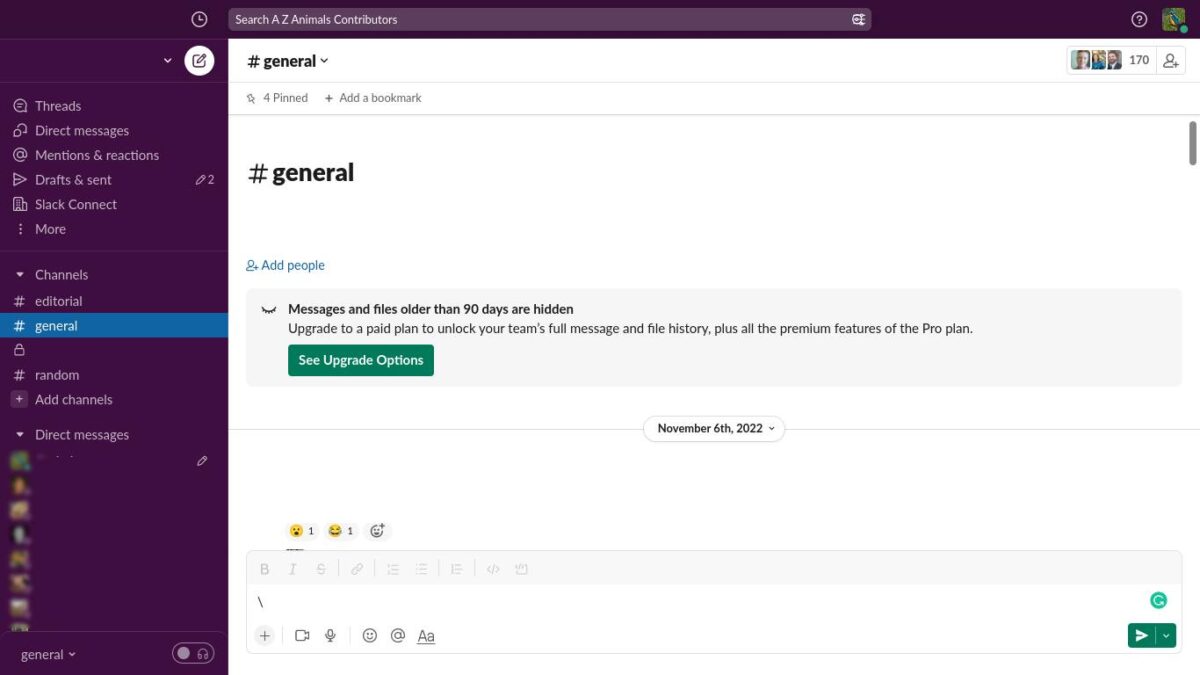 Wählen Sie den Slack-Kanal zum Stummschalten aus.
Wählen Sie den Slack-Kanal zum Stummschalten aus.
Gehe zum linken Menü in Slack und klicke auf den Kanal, den du stummschalten möchtest. Kanalnamen haben normalerweise ein vorangestelltes Hashtag (#).
Schritt 2. Klicken Sie im linken Menü mit der rechten Maustaste auf den Kanalnamen
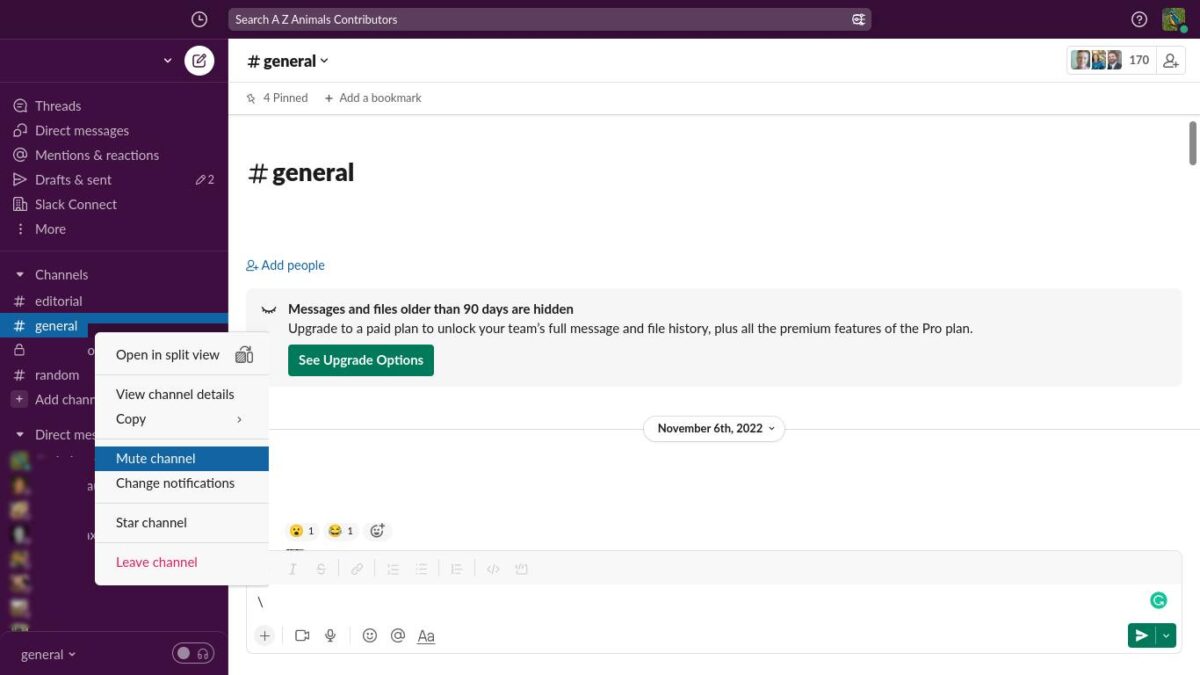 Klicken Sie im Schiebemenü auf Kanal stumm schalten erscheint.
Klicken Sie im Schiebemenü auf Kanal stumm schalten erscheint.
Rechtsklick auf den Kanalnamen öffnet ein Menü, einschließlich Stummschalten des Kanals.
Schritt 3. Klicken Sie auf Kanal stumm schalten
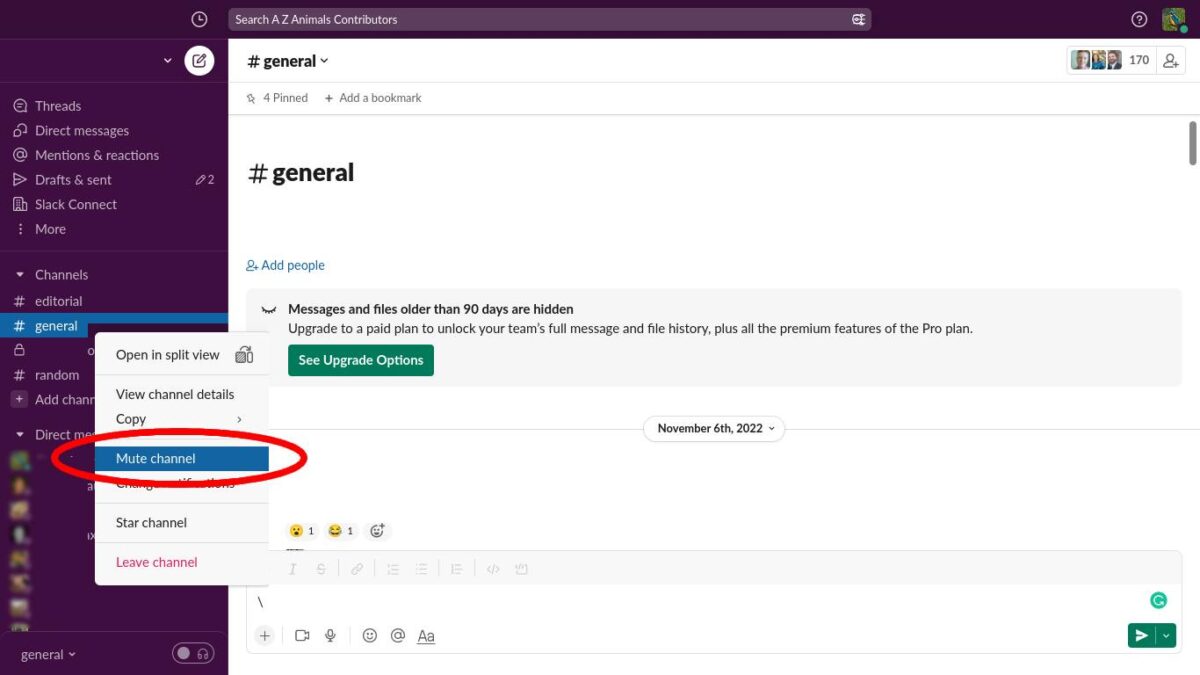 Slack-Benachrichtigungen werden beendet, wenn Sie einen Kanal stummschalten.
Slack-Benachrichtigungen werden beendet, wenn Sie einen Kanal stummschalten.
Sobald Sie den Kanal stummgeschaltet haben, erhalten Sie keine Benachrichtigungen mehr. Sie können den Kanal verlassen, wenn Sie möchten, und zurückkehren, wenn Sie bereit sind.
So schalten Sie Direktnachrichten in Slack stumm
Das Stummschalten von DM-Konvertierungen ist genauso einfach wie das Stummschalten von Kanälen in Slack. Befolgen Sie diese drei einfachen Schritte.
Schritt 1. Gehen Sie zu der Direktnachricht, die Sie stumm schalten möchten
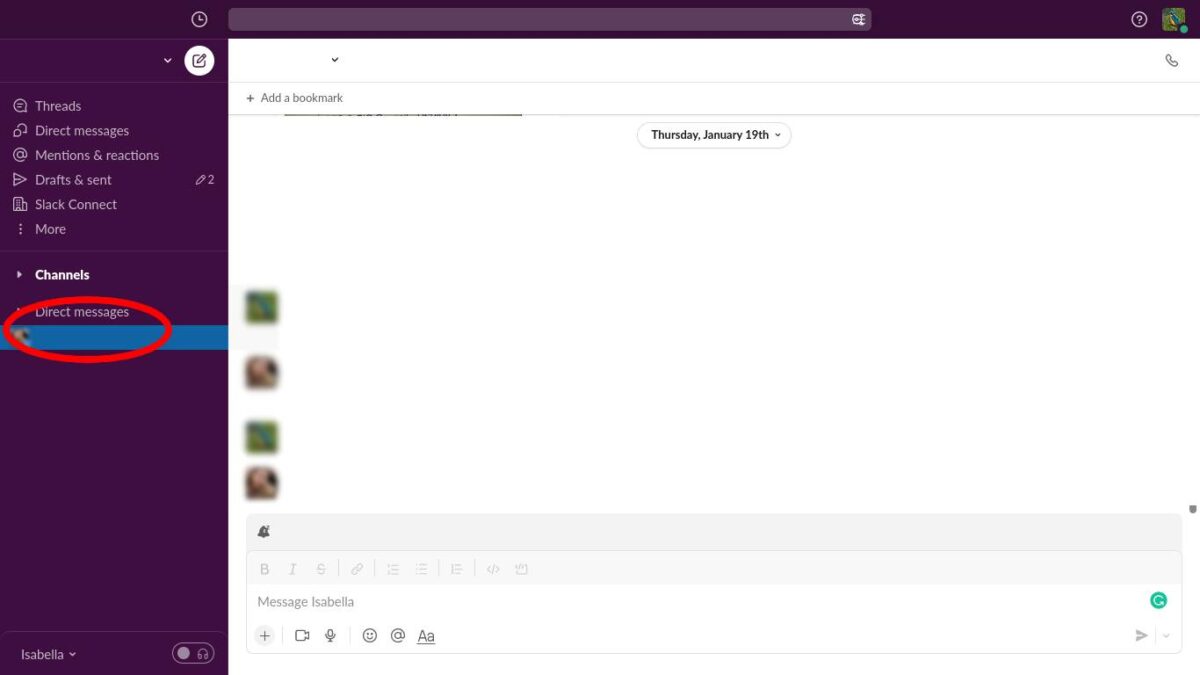 Gehen Sie direkt zu einer Slack-Konversation.
Gehen Sie direkt zu einer Slack-Konversation.
Um eine Konversation stummzuschalten, öffnen Sie die entsprechende Direktnachricht in Slack.
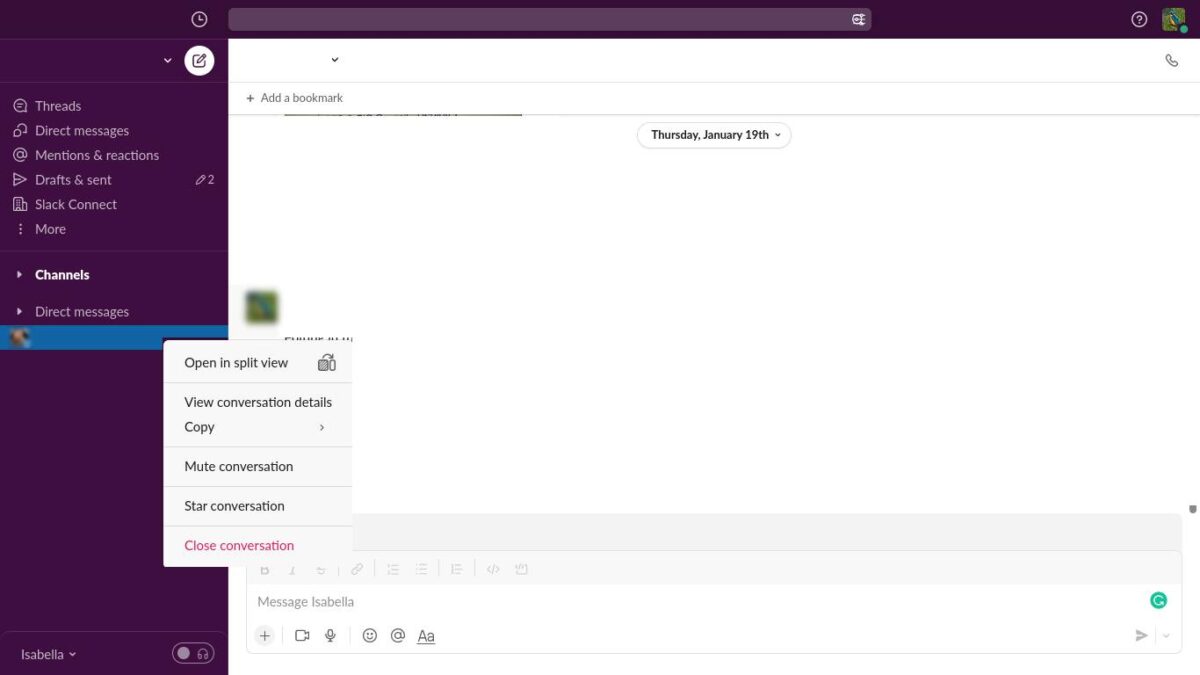 Du kannst lockere Konversationen stumm schalten, nicht nur Kanäle.
Du kannst lockere Konversationen stumm schalten, nicht nur Kanäle.
Wie beim Stummschalten von Kanälen können Sie mit der rechten Maustaste auf den Namen des Gesprächsteilnehmers klicken, um ihn stummzuschalten.
Öffnen Sie die DM, die Sie stummschalten möchten.
Schritt 3. Klicken Sie auf Konversation stumm schalten
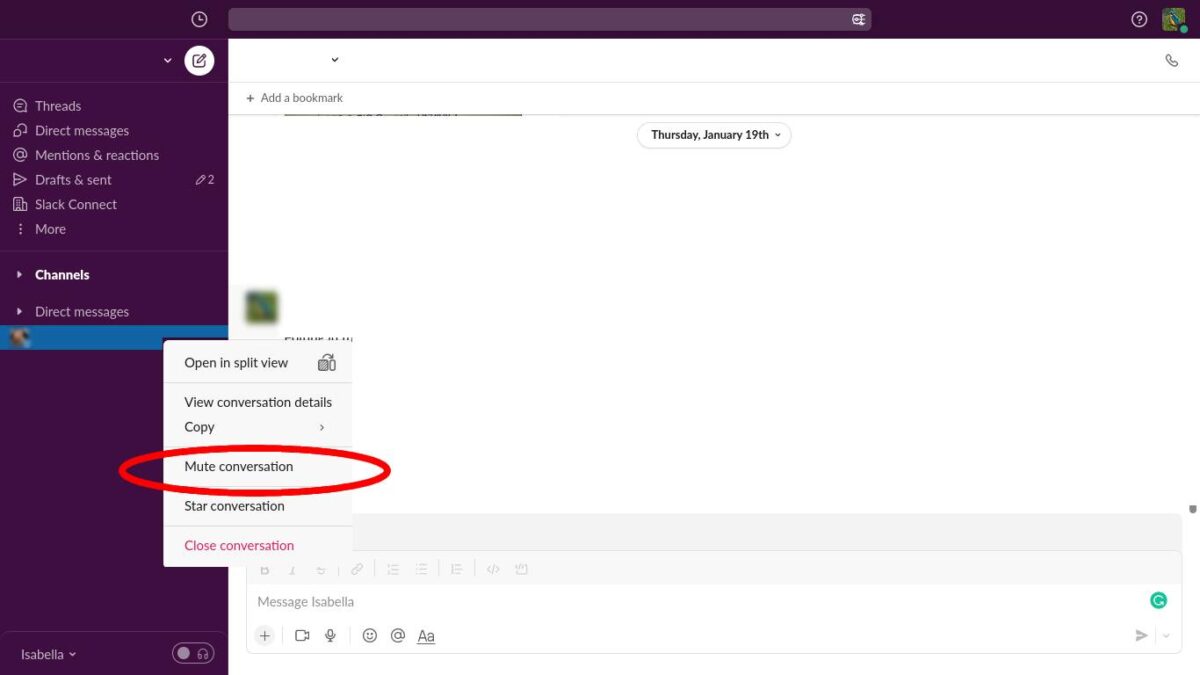 Klicken Sie im angezeigten Schiebemenü auf Konversation stumm schalten.
Klicken Sie im angezeigten Schiebemenü auf Konversation stumm schalten.
Dadurch werden die Unterhaltungen stummgeschaltet, sodass Sie keine Benachrichtigungen mehr von ihnen erhalten. Gehen Sie zurück und melden Sie sich bei der Direktnachricht an, indem Sie die Stummschaltung aufheben, wenn Sie bereit sind. Sie haben auch die Möglichkeit, das Gespräch offen zu beenden.
Zusammenfassend
Wie du siehst, ist es unglaublich einfach, Slack stummzuschalten. Sie müssen kein Sklave endloser Benachrichtigungen sein. Schalte Kanäle, Nachrichten und Benachrichtigungen stumm, um deinem Arbeitstag immer einen Schritt voraus zu sein und Slack auf deine Weise zu nutzen.